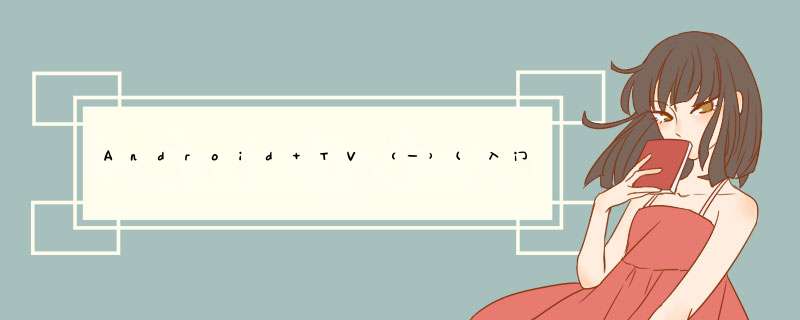
以下内容是对Google Android TV文档的翻译,可能存在错误,请读者以官方文档为准
官方地址
在文档中Google对Android TV的提出了许多要求,如果你只是使用它的一些UI元素,你可以不用太注意这些要求。
官方地址镜像地址
TV应用在手机和平板电脑上使用相同的项目结构。这意味着你可以修改已经存在的应用使其在电视设备上运行或者在你已知的Android知识上创建新的应用。这部分内容主要是准备开发环境和开发TV应用的一些最低要求。(开发TV应用和手机应用本质是一致的,下面的一些要求只是你要使用到一些Google的库(Leanback support)或者要将应用在GooglePlay上线,否则,要求不必遵守)
Supported Media Formats
DRM
android.drm
ExoPlayer
android.media.MediaPlayer
这一部分主要关于如何修改一个已存在的Android项目或者创建一个新的项目。
下面是让app在电视设备上运行的主要部分:
1.Activity for TV,在manifest中声明一个activity。
2.TV Support Libraries
1.SDK tools version 24.0.0 或者更高
2.SDK with android5.0 或者更高
3.创建或更新项目(如果你要修改已存在的Android项目应该是该项目的target为5.0或者更高)
可以兼容到API17
如果一个应用打算运行在电视设备上它必须在manifest文件中声明一个TV activity。如下:
如果设置required属性为true,你的APP在设备上将只运行leanback ui。
运行在TV设备上的应用不需要通过触摸屏幕来输入。
v17 leanback library 为电视应用程序提供用户界面部件,特别是用于媒体播放的应用程序。
v7 recyclerview library
v7 cardview library
在完成上述步骤之后,是时候开始为大屏幕构建应用程序了!检查这些额外的主题,以帮助您建立您的应用程序的电视:
构建电视播放应用
帮助用户搜索内容
Building TV Games
Building TV Channels
1、首先进入谷歌浏览器,点击右上方按钮。2、然后进入界面,点击设置。
3、接着进入设置,点击扩展程序。
4、最后进入扩展程序,点击开发者模式即可。
国内的 Android TV 应用虽然是在 TV 上显示,但是实际上大都运行在各类机顶盒中(当然也可以运行在智能电视本身定制的 Android 系统中),这些机顶盒运行的都是各个厂商基于 Android 各个版本系统定制的 ROM,并不是 Google 原生的Android TV 系统。
开发手机 app 应用,手机开启调试模式,用数据线连上手机,就能对手机进行 debug 开发。然而,机顶盒并没有手机的 micro usb 接口,并不能连数据线进行直接调试(据说,用 USB to USB 数据线连接机顶盒,也无法识别机顶盒),这时需要使用 adb 命令连接和调试机顶盒。打开 Android Studio 的 Terminal 或者 cmd( windows )、终端( mac ),输入 adb 出现如下结果,证明 adb命令可以正常使用,否则参照 adb 错误“ 'adb' 不是内部或外部命令,也不是可运行的程序或批处理文件 ( windows ) 或 在 MAC OS X 安装 ADB (Android 调试桥)
( mac )开启 adb 命令。
如果没有提示任何错误信息,表示连接机顶盒成功,接着输入
adb devices 查看连接的机顶盒的状态信息。
如果提示 xxxxx refused connect 证明还未获取机顶盒的调试权限,需要和机顶盒厂家获取调试工具、开启调试功能的方法、调试端口等(许多机顶盒的厂商都留有调试后门),也可以 root 机顶盒的系统。
adb connect [ip]:[port] 连接机顶盒(默认端口为5555)
adb devices 查看所有连接设备 名称、ip、端口已经状态( device 或 offline )
adb install [apk 安装包所在路径(如:d:\a.apk)] 将对应路径的 apk 安装包安装到机顶盒
adb install -r [apk 安装包所在路径(如:d:\a.apk)] 将对应路径的apk 安装包强制(覆盖)安装到机顶盒
adb -s [设备名称或设备IP:端口] install [apk 安装包所在路径(如:d:/a.apk)] 当 adb 连接多个设备时,将 apk 安装到指定设备中
adb uninstall [应用包名,例如:com.example.tmall] 卸载应用(通过包名指定)
adb shell 进入系统目录(通过 exit 退出)
adb shell am start -n [包名]/[包名+类名] 启动指定类名的 Activity
adb shell input text **** 在已经获取焦点的EditText中输入内容
adb shell ps 查看当前终端中的进程信息
adb shell dumpsys activity activites 查看当前终端所以前后台Acitivity的堆栈
adb shell logcat >d:\log.txt 打印日志到本地文件(会打印缓存的日志,可能会有昨天等之前日志。windows下,按 ctrl+c 停止日志打印)
adb logcat *:D >d:\log.txt 过滤出 D 级别以上的日志,打印日志到本地文件( 在 macOS 下需要给 *:W 这样以 * 作为 tag 的参数加双引号,如 adb logcat "*:W" )
awesome-adb
Android ADB 命令大全(通过 ADB 命令查看 wifi 密码、MAC 地址、设备信息、 *** 作文件、查看文件、日志信息、卸载、启动和安装 APK 等)
连接上机顶盒的一小步,是机顶盒开发的一大步。
欢迎分享,转载请注明来源:内存溢出

 微信扫一扫
微信扫一扫
 支付宝扫一扫
支付宝扫一扫
评论列表(0条)